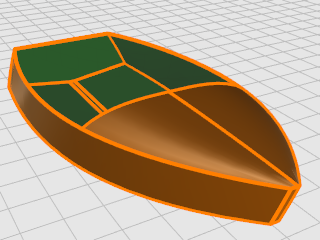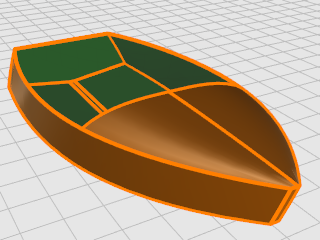
Este tutorial muestra técnicas de creación de superficies de transición para cascos de barcos clásicos mediante curvas planas y de perfil típicas. La forma clásica del casco está basada en un diseño de un número de la revista Boat Builder’s Handbook. En Internet puede encontrar varios diseños similares.
Aprenderá a:
| ● | Crear curvas 3D a partir de un dibujo de líneas 2D. |
| ● | Reconstruir y simplificar las curvas. |
| ● | Usar técnicas analíticas para garantizar el alisado. |
| ● | Crear superficies de transición a partir de curvas. |
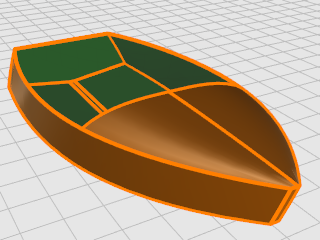
Los diseñadores navales utilizan Rhino en muchos segmentos de la industria. Para obtener más tutoriales e información acerca del diseño naval, visite el sitio web de Rhino (www.rhino3d.com).
Nota: Las imágenes de este tutorial utilizan una opción de visualización para cambiar el color de la parte posterior de las superficies.
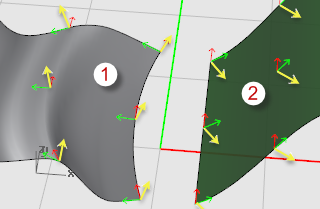
Cara frontal (1), cara posterior (2). Las flechas amarillas indican la dirección de la normal de la superficie, mientas que las verdes indican la cara posterior de la superficie.
De este modo, se puede ver hacia qué dirección está orientada la normal del objeto. Busque en la Ayuda de Rhino el tema Configuración de cara posterior.
Terminología naval usada en este tutorial
Arrufo
Curvatura longitudinal que presentan las cubiertas de los buques produciendo una elevación de la proa y la popa.
Pantoque
Parte inferior curvada del casco, que va desde la vertical del costado hasta la casi horizontal del fondo del buque.
Espejo de popa
Parte plana o ligeramente curvada que presenta la popa desde la bovedilla hasta el coronamiento.
Alisar
El significado de la palabra “alisar" (fair, en inglés) ha creado mucho debate en la industria naval. Nadie puede definirlo, pero saben de qué se trata cuando aparece. Aunque el alisado de una superficie (también denominado suavizado o carenado) se asocia tradicionalmente a las superficies de los cascos, todas las superficies visibles de cualquier objeto pueden beneficiarse de este proceso. En Rhino, la primera indicación de lisura en una superficie es el espaciado de sus curvas isoparamétricas.
Las curvas y superficies lisas tienen otras características. Aunque una curva o superficie puede ser lisa sin presentar todas las características, suelen tener estas características. Si tiene en cuenta este detalle durante el modelado, logrará un producto final mejor.
Las pautas para crear una superficie lisa son:
| ● | Utilizar el menor número posible de puntos de control para crear la forma de la curva. |
| ● | Utilizar el menor número posible de curvas para crear la forma de la superficie. |
Las curvas del casco se crearon calcando los planos originales mediante un bitmap de fondo. El primer paso es comprobar que las líneas sean lisas antes de crear las superficies.

La imagen siguiente muestra las líneas del diseñador. Las curvas del arrufo y el pantoque se han extendido en los extremos de popa y proa para adecuarlas a la creación de la superficie de transición.
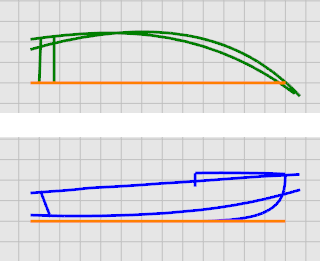
![]() Empezar el modelo
Empezar el modelo
| 1. | En el menú Archivo de Rhino, seleccione Abrir. |
| 2. | Abra la carpeta Modelos de los tutoriales que se ha descargado junto con el Manual del usuario. |
| 3. | Abra el archivo Victory.3dm. |
Las líneas están dispuestas en las capas Planta y Perfil.
Seleccione cada par de curvas del diseñador en planta y perfil y utilice el comando GráficoDeCurvatura para determinar si las curvas son “lisas". En este caso, el archivo tiene las curvas originales que fueron calcadas del bitmap de fondo. No son "lisas". En otras palabras, las curvas no presentan una transición suave de un extremo del arrufo al otro. Si alguna curva no es lisa, ajuste los puntos para alisarla. Empiece con el arrufo (la curva en la superior de la forma del casco). Es la parte que tiene mayor repercusión en la apariencia del buque.
![]() Comprobar curvatura
Comprobar curvatura
| 1. | Seleccione las curvas que desee comprobar. |
| 2. | Utilice el comando GráficoDeCurvatura para mostrar su gráfico de curvatura. |
La ilustración muestra el gráfico de curvatura aplicado a un arrufo bidimensional de perfil.
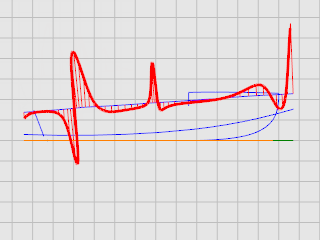
El gráfico de curvatura debería ser continuo y presentar las características correspondientes de la curva. Si la curva es cóncava hacia abajo, el gráfico se situará encima de la curva. Y viceversa, las curvas cóncavas hacia arriba tendrán los gráficos por debajo. El punto de inflexión (donde la curva no es cóncava ni hacia arriba ni hacia abajo) radica donde el gráfico atraviesa la curva.
Seleccione cada curva y utlice el comando Reconstruir para reducir el número de puntos y definir el grado. No utilice más puntos de los estrictamente necesarios.
Utilice el comando GráficoDeCurvatura para volver a comprobar la lisura de las curvas. Si el gráfico de curvatura todavía no es satisfactorio, mueva los puntos de control hasta lograr un gráfico suave. Haga lo mismo con el resto de las curvas del modelo para asegurarse de que sean lisas antes crear las superficies.
![]() Reconstruir las curvas
Reconstruir las curvas
| 1. | Seleccione la curva del arrufo. |
| 2. | Ejecute el comando Reconstruir. |
| 3. | En el cuadro de diálogo Reconstruir curva, cambie el Número de puntos a 6 y el Grado a 5. |

Hasta el momento ha trabajado con curvas bidimensionales. Para crear las superficies de transición, estas curvas planas se utilizarán para crear curvas tridimensionales (y descartar las curvas planas).
Con la capa Líneas 3D como actual, seleccione las vistas de perfil y en planta de cada curva. Utilice el comando Crv2Vistas para crear la curva tridimensional que combine las coordenadas X, Y y Z de las curvas bidimensionales. Las curvas bidimensionales deben ser planas para que este comando funcione.
![]() Crear las curvas tridimensionales
Crear las curvas tridimensionales
| 1. | Establezca la capa Líneas 3D como actual. |
| 2. | Seleccione las representaciones de perfil y en planta de la curva del arrufo. |
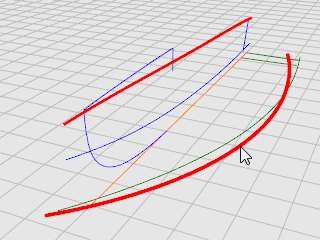
| 3. | Ejecute el comando Crv2Vistas. |
Se creará la representación tridimensional de esa curva.
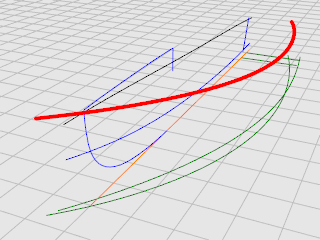
| 4. | Cuando esté satisfecho con el resultado de las curvas, elimine u oculte las representaciones bidimensionales. |
| 5. | Repita el comando Crv2Vistas para la curva del pantoque. |
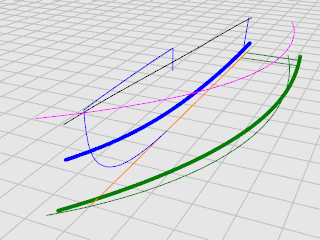
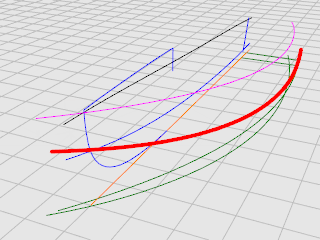
Para que el proceso de transición funcione en la parte inferior, no puede terminar en un punto. Las superficie de transición debe ser rectangular. Por eso las curvas se prolongan más allá de la línea central. A partir de las curvas puede crearse una superficie de transición rectangular que puede volver a recortarse. Las curvas del modelo Victory ya están extendidas, salvo para la curva de la línea central inferior.
![]() Copiar la curva de la línea de centro
Copiar la curva de la línea de centro
Utilizaremos una copia de la línea central para crear una nueva curva extendida para realizar una superficie de transición de la parte inferior del casco.
| 1. | Copie la línea de centro utilizando la opción InSitu. |
| 2. | Oculte la línea de centro. |
![]() Acortar la línea de centro
Acortar la línea de centro
| 1. | Seleccione la línea de centro. |
| 2. | Ejecute el comando SubCrv. |
| 3. | Cuando le solicite Inicio de curva, con la referencia a objetos Fin, haga clic en el extremo de popa de la línea de centro. |
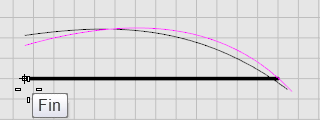
| 4. | Cuando le solicite Final de curva, utilice la referencia a objetos Med y haga clic en el medio de la curva. |
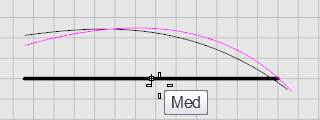
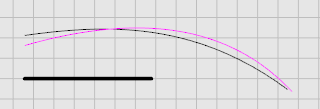
![]() Extender la línea central
Extender la línea central
| 1. | Ejecute el comando Extender y, cuando le solicite Seleccione objetos de contorno, pulse Intro para realizar una extensión dinámica. |
| 2. | Cuando le solicite Seleccione la curva a extender, defina el Tipo como Suave y seleccione la línea de centro cerca del extremo delantero. |
| 3. | Dibuje la curva de manera que se alinee correctamente con las curvas del pantoque y el arrufo en la vista en planta, como se muestra en la imagen. |
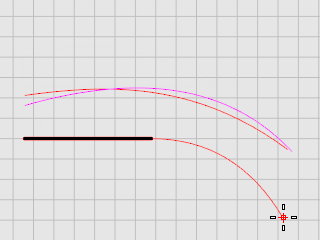
De este modo, se creará una nueva curva inferior que se usará para la superficie transición.
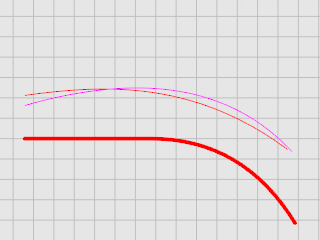
| 4. | Active los puntos de control (F10) para comprobar la curva. |
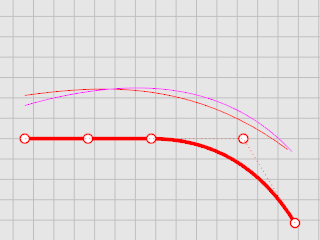
Ahora que ha creado un conjunto de curvas de borde para la parte lateral e inferior, cree las superficies de transición. Empiece creando la superficie de transición inferior. Cuando haya terminado, utilice el borde superior como curva desde la que crear la superficie de transición lateral.
Para crear la superficie de transición de la parte inferior, seleccione las dos aristas (pantoque y línea central) y utilice el comando Transición. En este caso, asegúrese de seleccionar la nueva línea central creada en el paso anterior.
![]() Superficie de transición de pantoque y línea de centro
Superficie de transición de pantoque y línea de centro
| 1. | Seleccione el pantoque y la línea de centro. |
| 2. | Ejecute el comando Transición. |
| 3. | En el cuadro de diálogo Opciones de transición, en Opciones de curva de sección transversal, seleccione Reconstruir con, ajuste el número de puntos de control a 15 y pulse Aceptar. |
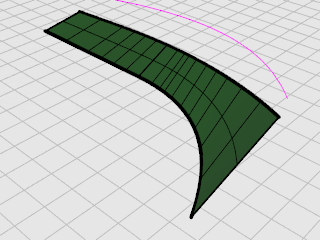
![]() Superficie de transición de parte lateral e inferior
Superficie de transición de parte lateral e inferior
| 1. | Seleccione el borde de superficie y la curva del arrufo. |
Consejo: Pulse
| 2. | Repita la Transición en panel lateral. |
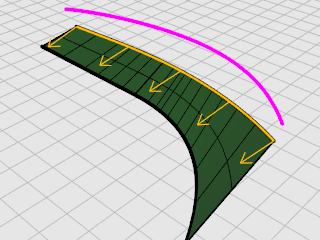
| 3. | En el cuadro de diálogo Opciones de transición, en Opciones de curva de sección transversal, seleccione Reconstruir con, ajuste el número de puntos de control a 15 y pulse Aceptar. |
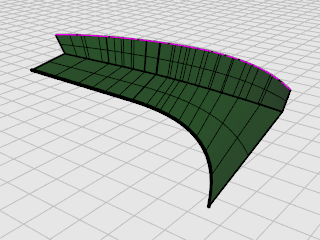
Cuando termine de crear las superficies lateral e inferior, construya una sección vertical equidistante a media pulgada de la línea central y recorte ambas superficies con esta nueva línea vertical. Para hacerlo, en la vista Superior, dibuje una línea más larga que el casco y media pulgada a la derecha de la línea central.
![]() Dibujar una línea de corte
Dibujar una línea de corte
| 1. | En la vista Superior, dibuje una Línea a lo largo de la línea de centro (eje X) que sea más larga que el casco. |
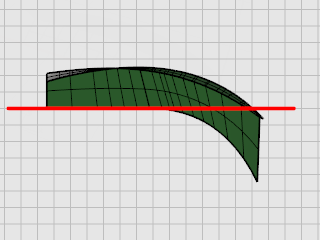
| 2. | En la vista Superior, desfase la línea media pulgada hacia las superficies del casco. |
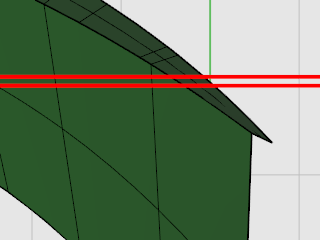
Se creará una curva que podrá utilizarse en el siguiente paso. Queremos un pequeño hueco en el centro del barco entre las dos mitades para crear la una quilla.
![]() Recorte la parte lateral e inferior hasta la línea de corte
Recorte la parte lateral e inferior hasta la línea de corte
| 4 | Con la curva de desfase, utilice el comando Recortar para recortar la parte inferior (1) y lateral (2) como se muestra en la imagen. |
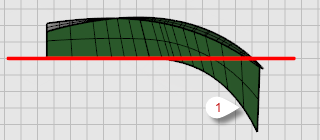
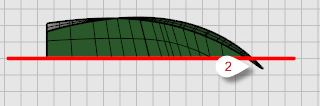
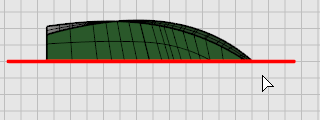
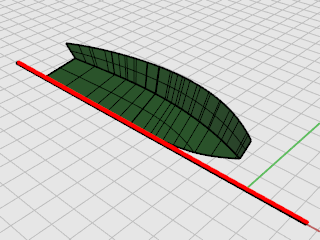
Como todas las superficies descritas en este tutorial, el espejo de popa se construirá con una superficie más grande que la superficie terminada y se recortará en el casco.
Para garantizar área suficiente de superficie para recortar, extienda la línea central del espejo de popa uno o dos pies por encima del arrufo y por debajo de la línea central. Recorte las superficies del casco con la línea central del espejo de popa.
![]() Extender la línea central
Extender la línea central
| 1. | Con la capa Perfil activada, ejecute el comando Extender. |
| 2. | Cuando le solicite Seleccione los objetos de contorno o introduzca la longitud de extensión. Pulse Intro para una extensión dinámica, pulse Intro. |
| 3. | Cuando le solicite Seleccione una curva a extender, en la vista Frontal, defina el Tipo en Natural y seleccione cerca de la parte superior de la línea central del espejo de popa. |
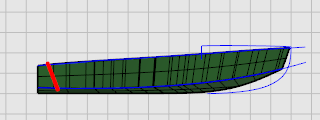
| 4. | Cuando le solicite Final de extensión, seleccione un punto encima de la parte superior actual de la línea central del espejo de popa. |
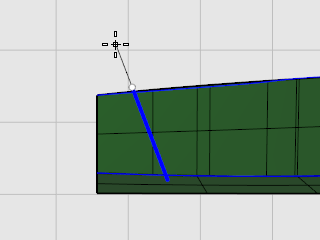
| 5. | Cuando le vuelva a solicitar Seleccione la curva a extender, seleccione una curva cerca de la parte inferior de la línea central del espejo de popa. |
| 6. | Cuando le solicite Final de extensión, seleccione un punto debajo de la parte inferior actual de la línea central del espejo de popa y pulse Intro. |
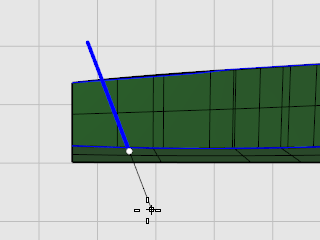
![]() Recortar y
Recortar y ![]() Unir las superficies del casco
Unir las superficies del casco
| 1. | Seleccione la línea central del espejo de popa. |
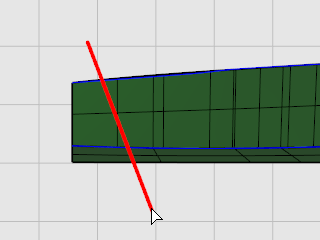
| 2. | Ejecute el comando Recortar. |
| 3. | Seleccione UsarInterseccionesAparentes=Sí. |
| 4. | En la vista Frontal, cuando le solicite Seleccione el objeto a recortar, seleccione las superficies lateral e inferior del casco en la popa de la línea central del espejo. |
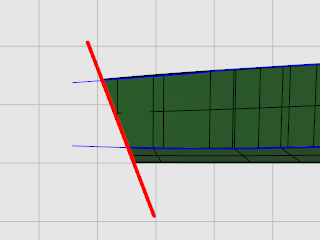
| 5. | Una la parte inferior y lateral del casco. |
![]() Reflejar las superficies del casco
Reflejar las superficies del casco
En la vista Derecha o Superior, realice una copia simétrica de las dos superficies del casco en la línea central. Utilice el comando SupDesdeAristas para crear superficies entre las dos mitades del casco.
| 1. | Seleccione las dos superficies del casco. |
| 2. | Ejecute el comando Reflejar. |
| 3. | En la vista Superior, cuando le solicite Inicio de plano de simetría, escriba 0 y pulse Intro. |
| 4. | Cuando le solicite Final del plano de simetría, con el modo Orto activado, arrastre el plano de simetría a lo largo del eje X y haga clic. |
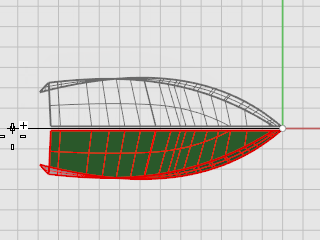
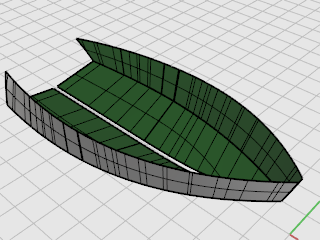
![]() Para crear la superficie de la quilla
Para crear la superficie de la quilla
| 1. | Ejecute el comando SupDesdeAristas. |
| 2. | Cuando le solicite Seleccione 2, 3 o 4 curvas, seleccione los dos bordes interiores de la parte inferior del casco a lo largo de la quilla. |
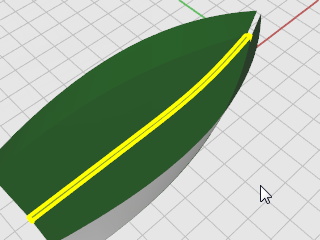
| 3. | Repita el comando SupDesdeAristas. |
| 4. | Cuando le solicite Seleccione 2, 3 o 4 curvas, seleccione los dos bordes interiores de los lados del casco a lo largo de la quilla en la proa. |
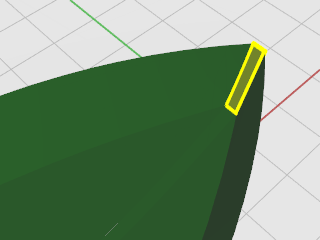
Consejo: El orden en el que seleccione los bordes de superficie determinará la dirección en la que se orientará la superficie de la quilla.
![]() Extruir la superficie
Extruir la superficie
Para crear la superficie del espejo de popa, realice una Extrusión de la línea central del espejo de popa.
| 1. | En la vista Frontal, seleccione la línea central extendida del espejo de popa. |

| 2. | Ejecutar el comando ExtrusiónDeCrv. |
| 3. | Cuando le solicite Distancia de extrusión, seleccione las opción AmbosLados=Sí en la línea de comandos. |
| 4. | En la vista Perspectiva, Superior o Derecha, arrastre la extensión más allá de la superficie del casco. |
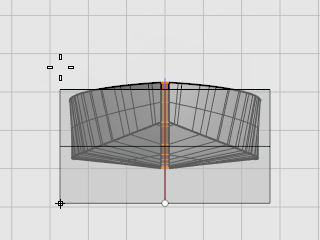
![]() Recortar el espejo de popa
Recortar el espejo de popa
Recorte la superficie del espejo de popa con el casco y una línea desde los bordes del casco.
| 1. | Dibuje una línea entre los dos bordes superiores del casco en la popa. |
| 2. | Ejecute el comando Recortar. |
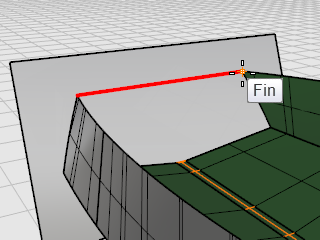
| 3. | Cuando le solicite Seleccione los objetos de corte, seleccione todas las superficies del casco, incluyendo la superficie de la quilla y la línea de la parte superior del casco y pulse Intro. |
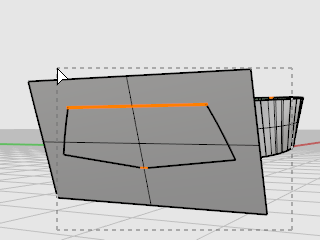
| 4. | Cuando le solicite Seleccione el objeto a recortar, seleccione la superficie del espejo de popa que queda fuera de las líneas y superficies del casco y pulse Intro. |
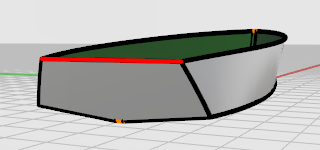
El espejo de popa ya está terminado.
Comprobar errores
| 1. | Una todas las superficies. |
| 2. | Utilice el comando MostrarBordes para comprobar que la unión es correcta. |
Muestre los bordes desnudos. Los bordes desnudos son bordes de superficies que no están unidos a otras superficies. En este caso, los únicos bordes desnudos deberían estar alrededor de la parte exterior de las superficies del casco (no entre las superficies).
Cuando termine de construir y unir las superficies y no haya bordes desunidos, revise la superficie con las herramientas de análisis de curvatura.

El último paso es crear la superficie de la cubierta. En las líneas de perfil, dos curvas describen la silueta de la curva de la cubierta. Utilizaremos esta curva para crear la cubierta.
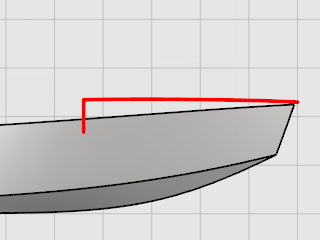
Utilice el comando Proyectar para proyectar la línea vertical en la parte lateral del casco. Esta línea actuará como marcador para el final de la curva. En la vista Frontal, dibuje una curva desde el final de la curva de la línea central de la cubierta hasta el final de la curva proyectada en una parte del casco. Utilice el modo Planar para mantener la curva plana. Coloque los tres primeros puntos de control utilizando el modo Orto para mantenerlos alineados en el centro.
![]() Proyectar el borde de la cubierta vertical en el casco
Proyectar el borde de la cubierta vertical en el casco
| 1. | Seleccione el casco y la línea vertical. |
| 2. | En la vista Frontal, utilice el comando Proyectar para proyectar la curva en el casco. |
La curva se proyectará a ambos del casco, de manera que pueda dibujar la curva de sección transversal en la otra parte.
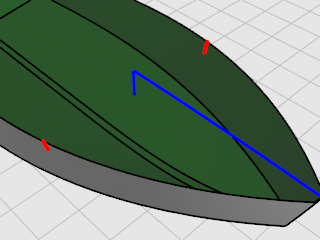
![]() Dibujar la curva de sección transversal
Dibujar la curva de sección transversal
| 1. | Haga clic en el cuadro Planar de la barra de estado para activar el modo Planar. |
| 2. | En la vista Derecha, utilice el comando Curva para dibujar una curva de puntos de control desde el extremo superior de la línea central de la cubierta hasta la parte superior de la curva proyectada en el casco. |
Utilice el modo Orto para colocar los tres primeros puntos de control en línea recta.
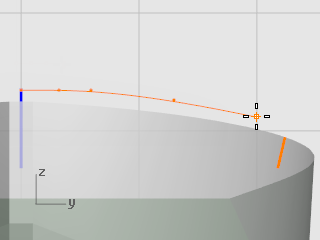
Utilice la referencia a objetos Final para colocar el último punto en la parte superior de la curva proyectada en el casco.
| 3. | Utilice el comando GráficoDeCurvatura para comprobar la curva. |
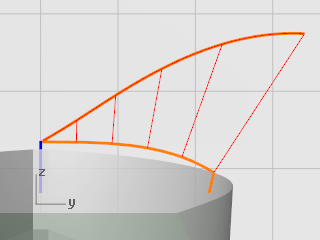
![]() Crear la superficie de la cubierta
Crear la superficie de la cubierta
| 1. | Utilice el comando Barrido2 para crear la superficie de la cubierta. |
| 2. | Cuando solicite Seleccione las curvas de carril, seleccione la curva de la línea central y el borde del casco. |
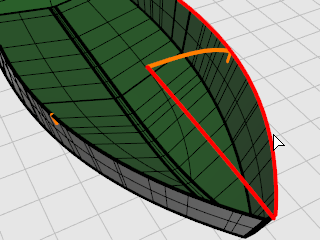
| 3. | Cuando le solicite Seleccione las curvas de perfil transversal, seleccione la curva de perfil transversal creada desde la curva de la línea central desfasada hasta la curva proyectada en el casco y pulse Intro. |
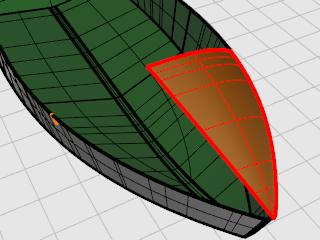
![]() Copia simétrica de la cubierta
Copia simétrica de la cubierta
| 1. | Utilice el comando Reflejar para copiar la superficie de la cubierta al otro lado. |
Cuando le solicite Inicio del plano de simetría, en la vista Superior, escriba 0 y pulse Intro.
| 2. | Cuando le solicite Final del plano de simetría, en la vista Superior, arrastre el plano de simetría con el modo Orto activado. |
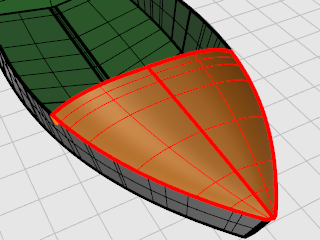
![]() Rellenar la superficie que falta
Rellenar la superficie que falta
| 4 | Utilice el comando SupDesdeAristas para crear la pequeña superficie triangular en la punta de la proa. |
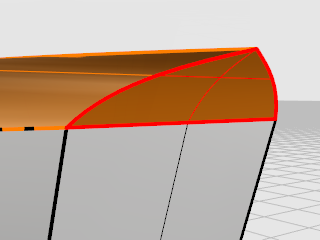
![]() Unir las partes
Unir las partes
| 4 | Seleccione todas las superficies y utilice el comando Unir para crear una única polisuperficie. |